Linus مفتوح المصدر وكل ما تحتاج إليه حقًاتثبيت أي واحد من توزيعاتها هو محرك أقراص محمول أو قرص مضغوط. نظرًا لأن الأقراص المضغوطة اختفت طريق الديناصورات ، يتم استخدام محرك أقراص فلاش بشكل شائع. إذا لم يكن لديك محرك أقراص فلاش ، فلا يزال بإمكانك تثبيت Linux من هاتف Android. يوجد تطبيق متاح للأندرويد يمكنه تحويل جهاز Android بالكامل إلى أداة تثبيت Linux النهائية.
قبل أن تتمكن من تثبيت Linux من Androidالهاتف ، تحتاج إلى الجذر جهاز Android الخاص بك. يعد هذا الأمر مهمًا ، لأنه لا يمكن استضافة صورة حية لنظام Linux داخل نظام ملفات Android نفسه. إذا كان هذا متجذرًا بالفعل ، فما عليك سوى تثبيت DriveDroid (الرابط في النهاية).
جهاز أندرويد الجذر
هناك الكثير من أجهزة Android المتوفرة فيالسوق وليس هناك حل واحد يناسب كل الحلول لتجذيرها. إذا كنت بحاجة إلى إجراء اقتراع لجهاز Android ، فإن أفضل ما عليك فعله هو مراعاة رقم الطراز (وكذلك الشركة المصنعة) والانتقال إلى XDA-Developers . هذا الموقع عبارة عن مجموعة كبيرة من عشاق Android ومطوري Android والمودرين. استخدم موقع الويب وابحث عن المنتدى الفردي المخصص لهاتفك أو جهازك اللوحي. من المحتمل جدًا أن تجد منشورًا مخصصًا لتدريسك لكيفية إلغاء الجذر وإلغاء قفل جهازك.
مورد جيد آخر هو رديت. تحتوي العديد من أجهزة Android على وحدات فرعية مخصصة لها. غالباً ما تحتوي هذه subreddits على روابط إلى أدلة محددة. من الممكن أيضًا نشر سلسلة رسائل في مجتمعات مثل هذه ومعرفة ما إذا كان جهازك لديه القدرة على اكتساب الجذر.
ترتيب
عند الإطلاق الأول ، يطلب DriveDroid أن يأخذ المستخدممن خلال عملية الإعداد. يقول التطبيق شيئًا ما لتأثير "بعض الأجهزة معروفة بأنها تعمل بشكل سيء". ويرجع ذلك إلى حقيقة وجود العديد من أنواع أجهزة Android المختلفة ، مع وجود العديد من أنواع الأجهزة المختلفة. انقر فوق "الإعداد" ، وفي الصفحة التالية ، انقر فوق "متابعة".
بعد "المتابعة" ، يطلب DriveDroid الوصول إلى الجذر. انقر فوق الزر "الحصول على الجذر" لمنحه حق الوصول إلى الجذر.

إعطاء الجذر DriveDroid إحضار صفحة سريعةيطلب من المستخدم "توصيل كبل USB". هذا حتى يتمكن التطبيق من التفاعل مع جهاز الكمبيوتر الخاص بك ، بحيث يمكنه معرفة نوع مشغل USB الذي يحتاجه بشكل أفضل لتشغيل نظام التشغيل Linux. قم بتوصيل كبل USB الخاص بك ، واضغط على الزر للمتابعة.
يمر "صفحة سد العجز في كابل USB" الصفحةصفحة أخرى تشرح كيف يختلف كل نظام أندرويد ، ولهذا السبب ، يجب أن يحدث بعض العبث لجعل DriveDroid يقوم بالإقلاع. انقر فوق "متابعة" لبدء هذه العملية.
هذا يطرح صفحة تخبر المستخدم بالاختيارنظام USB. افتراضيًا ، تتوفر نواة Android القياسية. إذا لم يكن هذا الخيار مناسبًا لك ، فحدد "android قياسي (قديم)" أو "android قياسي" أو أي خيار آخر يظهر في القائمة ويمكن النقر عليه. اختياراتك قد تختلف.
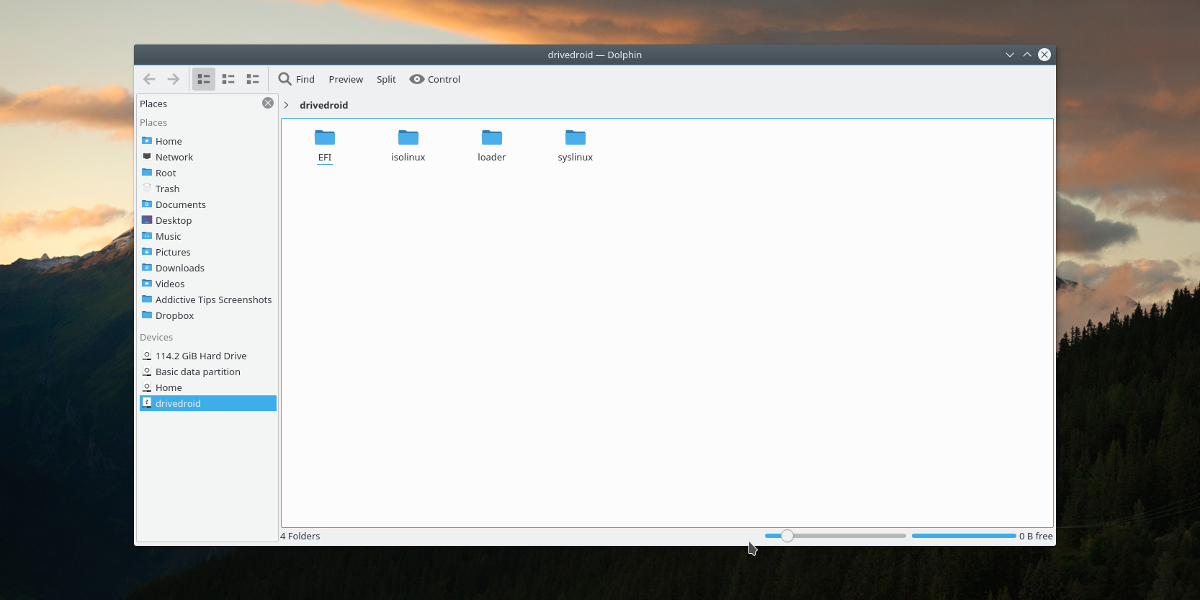
سوف تظهر DriveDroid على جهاز الكمبيوتر الخاص بك إذا كان USBالنظام الذي اخترته يعمل. من هنا ، حدد "أرى محرك أقراص USB ، تابع". إذا ظهر DriveDroid كمحرك أقراص مضغوطة ، فحدد "أرى محرك أقراص مضغوطة ، تابع" للمتابعة. إذا لم يكن كذلك ، فحدد "لا أرى أي محرك أقراص ، جرب نظام USB آخر" ، للرجوع واختيار برنامج تشغيل مختلف.
في الصفحة الأخيرة ، إذا كان كل شيء ناجحًا ، فحدد "إغلاق المعالج" لإنهاء التكوين.
صورة المضيف
من السهل استضافة صورة مباشرة باستخدام DriveDroid. في التطبيق ، انقر فوق علامة + ، ثم انقر فوق "تنزيل الصورة ..." لبدء العملية. فيما يلي قائمة بالعديد من توزيعات Linux المختلفة التي يمكن تحميلها مباشرة على Android. هذا يحول جهازك على نحو فعال إلى قرص حي. هناك العديد من أنظمة التشغيل للاختيار من بينها. وأبرزها: Arch Linux و FreeBSD و Fedora و Debian و Ubuntu و OpenSUSE والمزيد.
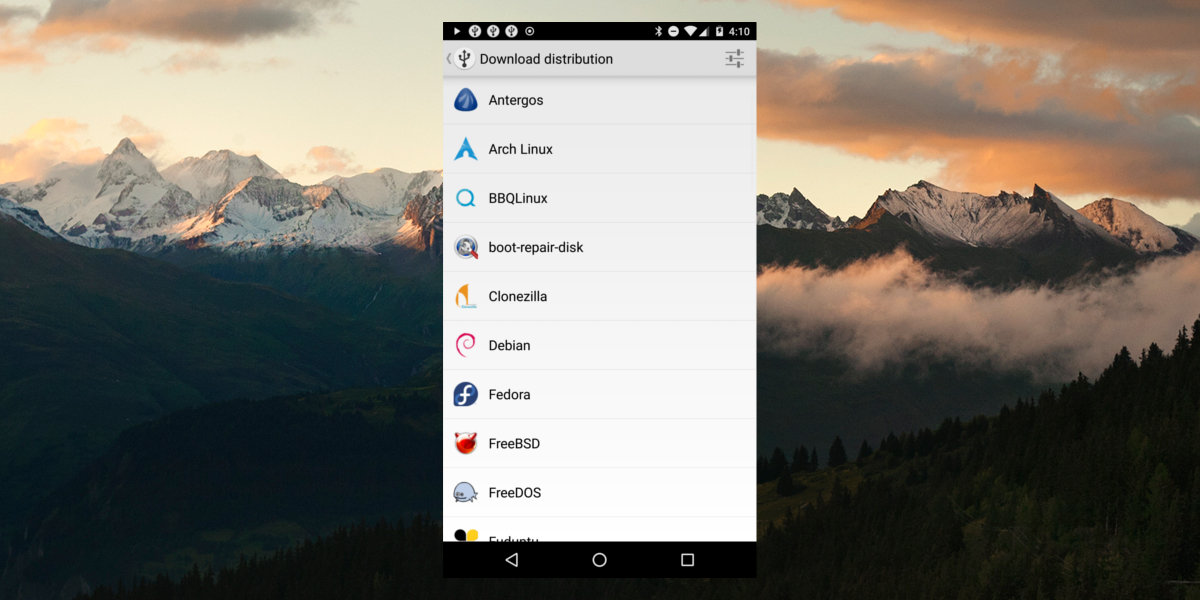
النقر على شعار توزيع Linux يجلبالمستخدم إلى قائمة ملفات ISO. اضغط على الأفضل لجهاز الكمبيوتر الخاص بك ، لبدء التنزيل ، وانتظر حتى يكتمل. عند انتهاء التنزيل ، حدد الإشعار الذي ينبثق قائلا "تم التنزيل". هذا يعيد المستخدم إلى صفحة البداية ، إلا أنه يختلف قليلاً. هذا يظهر صورتك التي تم تنزيلها. حدده وسيقوم DriveDroid بإعداد قرص مباشر.
تمهيد
طريقة تحميل DriveDroid للتثبيت هييشبه إلى حد كبير أي قرص USB التقليدي. قم بتوصيل الهاتف (يجب أن يكون DriveDroid يستضيف الصورة بالفعل) ، ثم قم بتحميل إعدادات BIOS لجهاز الكمبيوتر الخاص بك. نظرًا لأن نظام USB تم إعداده في وقت مبكر من العملية ، فسيتم تحميله على ما يرام من هنا ، قم فقط بتكوين BIOS بحيث يرى الكمبيوتر الخاص بك DriveDroid ، ويقوم بالتمهيد منه. بعد ذلك ، قم بتثبيت Linux كما تفعل عادةً.
عند الانتهاء ، إما قم بإلغاء تثبيت التطبيق ، أو انقر على الصورة لمنعه من استضافة الصورة على جهازك.
خاتمة
تعد محركات أقراص USB المحمولة مفيدة للغاية ، ولكن ليس كذلككل شخص لديه واحد. لهذا السبب يعد DriveDroid بديلاً رائعًا ، خاصةً أنه في هذه الأيام ، يبدو أن أجهزة Android لديها مساحة أكثر وأكثر يجب توفيرها. باستخدام هذه التقنية ، حتى إذا لم تتمكن من العثور على محرك الأقراص المحمول الخاص بك ولكنك بحاجة إلى تثبيت Linux ، فلا يزال ذلك ممكنًا.
تثبيت DriveDroid من متجر Google Play













تعليقات